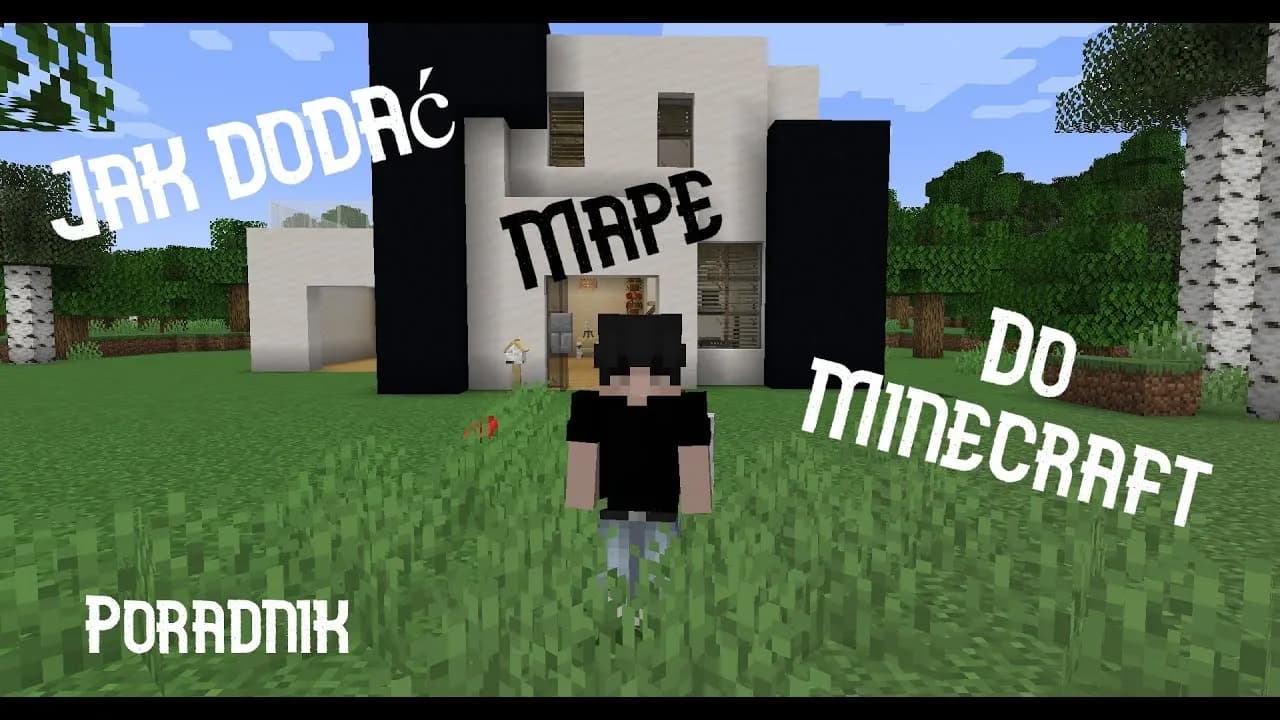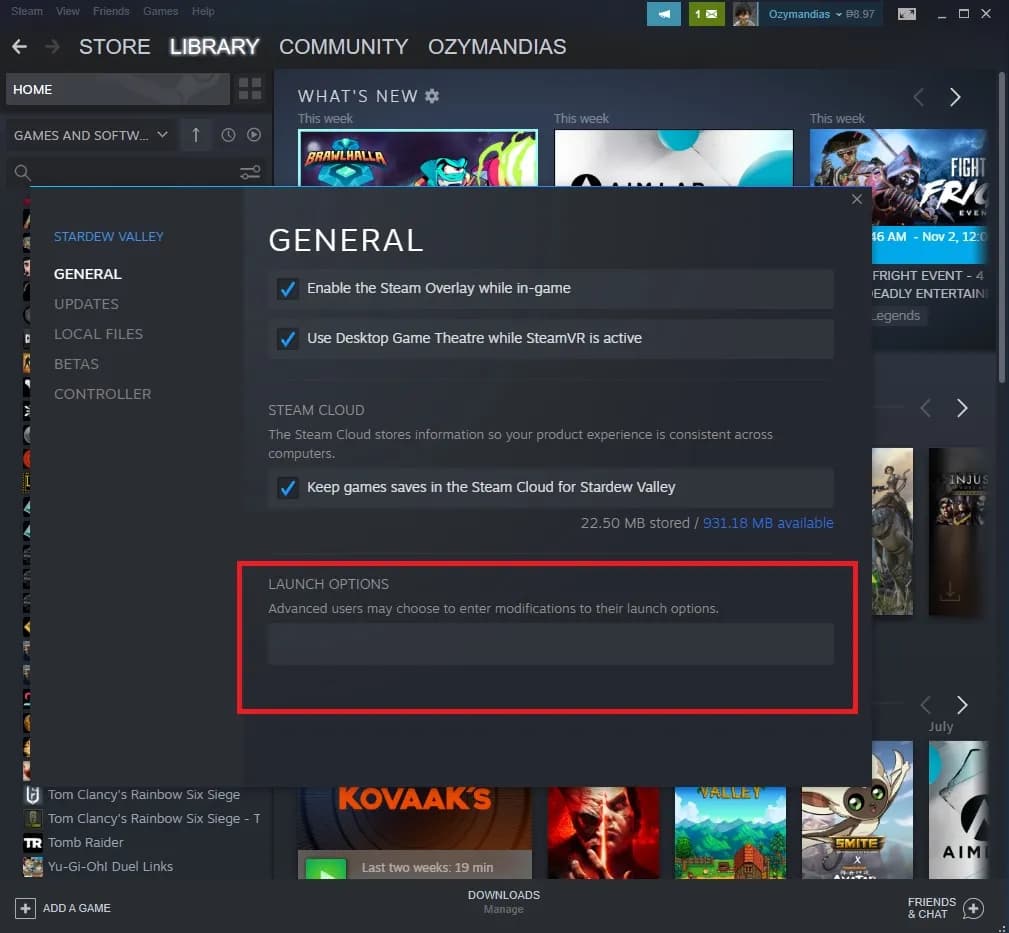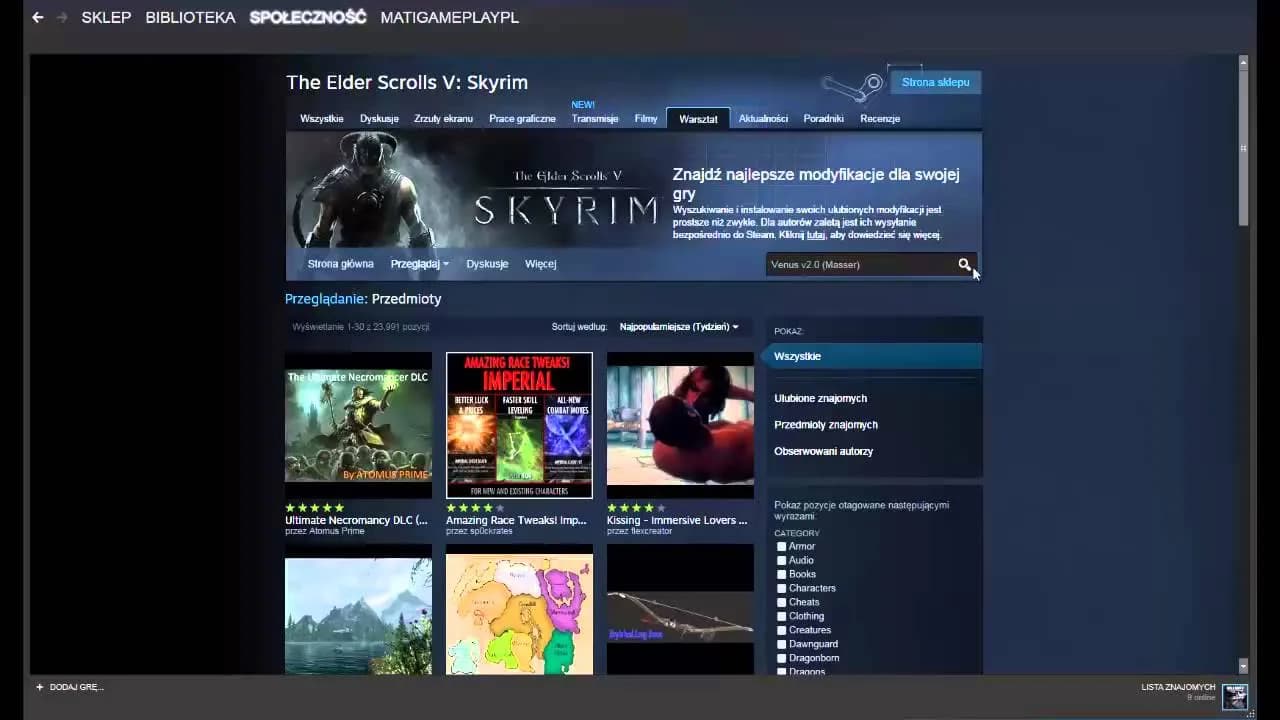Dodawanie modów do Minecrafta to świetny sposób, aby wzbogacić rozgrywkę o nowe funkcje, przedmioty i mechaniki. Jednak proces ten może wydawać się skomplikowany, zwłaszcza dla osób, które robią to po raz pierwszy. W tym artykule pokażemy, jak krok po kroku dodać moda do Minecrafta, unikając przy tym najczęstszych błędów.
Warto pamiętać, że większość modów wymaga zainstalowania dodatkowych narzędzi, takich jak Minecraft Forge. Po ich dodaniu pliki modów należy przenieść do odpowiedniego folderu w katalogu gry. Ważne jest również, aby wybrać mody kompatybilne z wersją Minecrafta, w którą grasz. Dzięki temu unikniesz problemów i będziesz mógł cieszyć się nowymi możliwościami bez przeszkód.
Kluczowe wnioski:- Do dodania modów do Minecrafta potrzebne jest narzędzie, takie jak Minecraft Forge.
- Pliki modów należy przenieść do folderu „mods” w katalogu gry.
- Ważne jest, aby wybrać mody kompatybilne z wersją Minecrafta, w którą grasz.
- Bezpieczne źródła modów to m.in. CurseForge, Planet Minecraft i Minecraft Forum.
- Unikaj błędów, sprawdzając kompatybilność i postępując zgodnie z instrukcjami.
Jak dodać moda do Minecraft – podstawowe kroki
Jak dodać moda do Minecraft to pytanie, które zadaje sobie wielu graczy. Proces ten nie jest skomplikowany, ale wymaga kilku kluczowych kroków. Najpierw musisz zainstalować odpowiednie narzędzie, takie jak Minecraft Forge, które umożliwia działanie większości modów. Następnie pliki modów należy przenieść do specjalnego folderu w katalogu gry.
Warto pamiętać, że nie wszystkie mody są kompatybilne z każdą wersją Minecrafta. Dlatego przed rozpoczęciem instalacji upewnij się, że wybrałeś mody pasujące do Twojej wersji gry. To pomoże uniknąć błędów i zapewni płynną rozgrywkę.
Jak zainstalować Minecraft Forge – niezbędne narzędzie
Minecraft Forge to narzędzie, które umożliwia działanie większości modów. Aby je zainstalować, najpierw pobierz odpowiednią wersję Forge ze strony producenta. Upewnij się, że wybierasz wersję kompatybilną z Twoją edycją Minecrafta, np. Java Edition lub Bedrock Edition.
Po pobraniu pliku, uruchom go i postępuj zgodnie z instrukcjami instalatora. W trakcie procesu wybierz folder, w którym zainstalowany jest Minecraft. Po zakończeniu instalacji Forge powinien być gotowy do użycia. Pamiętaj, że niektóre mody mogą wymagać dodatkowych narzędzi, takich jak Fabric.
- Pobierz Minecraft Forge ze strony producenta.
- Uruchom plik instalacyjny i postępuj zgodnie z instrukcjami.
- Wybierz folder, w którym znajduje się Minecraft.
- Zakończ instalację i uruchom grę, aby sprawdzić, czy Forge działa poprawnie.
Gdzie znaleźć bezpieczne mody do Minecraft
Bezpieczne źródła modów to klucz do udanej instalacji. Warto korzystać z renomowanych stron, takich jak CurseForge czy Planet Minecraft. Te platformy oferują tysiące modów, które są regularnie aktualizowane i sprawdzane pod kątem bezpieczeństwa.
Unikaj pobierania modów z nieznanych stron internetowych. Mogą one zawierać wirusy lub być niezgodne z Twoją wersją gry. Zawsze sprawdzaj opinie innych użytkowników przed pobraniem moda.
| Źródło | Bezpieczeństwo | Liczba modów |
|---|---|---|
| CurseForge | Wysokie | Ponad 100 000 |
| Planet Minecraft | Średnie | Ponad 50 000 |
| Minecraft Forum | Średnie | Ponad 30 000 |
Jak przenieść mody do folderu „mods” w Minecraft
Po pobraniu modów, kolejnym krokiem jest przeniesienie ich do folderu „mods”. Aby go znaleźć, otwórz katalog Minecrafta na swoim komputerze. W przypadku systemu Windows, zazwyczaj znajduje się on w folderze „AppData” w katalogu użytkownika.
Jeśli folder „mods” nie istnieje, utwórz go ręcznie. Następnie przenieś pobrane pliki modów do tego folderu. Pamiętaj, aby nie zmieniać nazw plików, ponieważ może to wpłynąć na ich działanie.
Czytaj więcej: Gry kryptowalutowe: Czy zarabianie na grach online bez inwestycji to przyszłość?
Jak rozwiązać problemy z modami w Minecraft
Dodawanie modów do Minecrafta może czasem prowadzić do problemów, takich jak crashy gry lub brak działania niektórych funkcji. Najczęstszym powodem jest niekompatybilność modów z wersją gry lub konflikt między różnymi modyfikacjami. Warto wtedy sprawdzić, czy wszystkie mody są aktualne i czy działają z Twoją wersją Minecrafta.
Jeśli gra się nie uruchamia, spróbuj usunąć ostatnio dodane mody i sprawdź, czy problem ustąpi. Możesz również skorzystać z narzędzi do diagnostyki, takich jak Minecraft Log Viewer, które pomogą zidentyfikować źródło problemu. Pamiętaj, że niektóre mody wymagają dodatkowych bibliotek, które muszą być zainstalowane osobno.
Jak sprawdzić kompatybilność modów z wersją Minecraft
Kompatybilność modów to klucz do udanej rozgrywki. Przed instalacją zawsze sprawdź, czy mod jest przeznaczony dla Twojej wersji Minecrafta. Większość modów ma informacje o kompatybilności na stronie pobierania, ale warto również przeczytać opinie innych użytkowników.Jeśli masz wątpliwości, skorzystaj z narzędzi online, które pomogą Ci zweryfikować kompatybilność. Pamiętaj, że zarówno mody, jak i narzędzia takie jak Forge, muszą być aktualne. Regularne aktualizacje mogą zapobiec wielu problemom.
- Sprawdź opis moda na stronie pobierania.
- Użyj narzędzi online, takich jak Mod Compatibility Checker.
- Przeczytaj opinie innych graczy na forach.
- Upewnij się, że Forge lub Fabric są aktualne.
Jak dodać mody do Minecraft Bedrock Edition

Dodawanie modów do Minecraft Bedrock Edition różni się od procesu w wersji Java. Bedrock Edition korzysta z dodatków zwanych behavior packs i resource packs, które są łatwiejsze w instalacji. Wystarczy pobrać odpowiedni plik i przenieść go do folderu „behavior_packs” lub „resource_packs” w katalogu gry.
Pamiętaj, że mody dla Bedrock Edition są często dostępne w sklepie Minecraft Marketplace. To bezpieczne źródło, które gwarantuje kompatybilność z Twoją wersją gry. Unikaj pobierania plików z nieznanych stron, aby nie narazić się na błędy lub wirusy.
Jak uniknąć błędów podczas instalacji modów
Błędy podczas instalacji modów są częste, ale można ich uniknąć. Przede wszystkim upewnij się, że pobierasz mody z zaufanych źródeł. Niektóre mody wymagają dodatkowych kroków, takich jak instalacja bibliotek zależnych, więc zawsze czytaj instrukcje dołączone do moda.Jeśli napotkasz problemy, spróbuj uruchomić grę w trybie awaryjnym lub usuń ostatnio dodane mody. Warto również regularnie tworzyć kopie zapasowe świata, aby uniknąć utraty postępów w przypadku błędów.
| Błąd | Rozwiązanie |
|---|---|
| Gra się nie uruchamia | Usuń ostatnio dodane mody i sprawdź kompatybilność. |
| Brak niektórych funkcji | Upewnij się, że wszystkie wymagane biblioteki są zainstalowane. |
| Crashy podczas rozgrywki | Sprawdź, czy mody nie konfliktują ze sobą. |
Jak uniknąć błędów i cieszyć się modami w Minecraft
W artykule omówiliśmy, jak dodać mody do Minecrafta i uniknąć najczęstszych problemów. Kluczowe jest korzystanie z zaufanych źródeł, takich jak CurseForge czy Minecraft Marketplace, oraz sprawdzanie kompatybilności modów z wersją gry. W przypadku błędów, takich jak crashy czy brak działania funkcji, zalecamy usunięcie ostatnio dodanych modów i weryfikację konfliktów między nimi.Dla użytkowników Minecraft Bedrock Edition proces instalacji modów jest prostszy, ale wymaga korzystania z folderów „behavior_packs” i „resource_packs”. Warto również regularnie aktualizować narzędzia, takie jak Forge, oraz tworzyć kopie zapasowe świata, aby uniknąć utraty postępów. Dzięki tym krokom można cieszyć się nowymi funkcjami bez niepotrzebnych problemów.